כיצד לדחוס קבצי וידאו WebM עם אובדן איכותי
"זה 7.1 ג'יגה. אני רוצה שהוא יהיה הרבה יותר קטן ואיכות הווידיאו לא משנה יותר מדי. זה בפורמט WebM ואורכו כשעה וחצי. "
פורמט WebM חוסך יותר באחסון בהשוואה ל- MP4 ולפורמטי וידאו פופולריים רבים. אבל הם יכולים להיות גדולים לפעמים. האם יש לך גם דחיסת סרטוני WebM ענקיים? במאמר זה ניתן 5 כלים ל לדחוס את WebM עם ההפסד האיכותי ביותר, ואנחנו נראה לך כיצד להשתמש בשניים מהם.


חלק 1: מדחס ה- WebM הטוב ביותר להפחתת גודל הקובץ של WebM מבלי לאבד איכות
תוכנת מדחס ה- WebM החזקה ביותר בשוק היא ממיר וידאו Vidmore. זה באמת יכול לדחוס קטעי וידאו מבלי לאבד שום איכות תמונה. ניתן גם להשלים את תהליך הדחיסה במהירות.
![]() ממיר וידאו Vidmore - מדחס ה- WebM הטוב ביותר
ממיר וידאו Vidmore - מדחס ה- WebM הטוב ביותר
- דחוס את WebM על ידי שינוי הגדרות כמו רזולוציה, פורמט וקצב סיביות.
- צמצמו סרטוני WebM לגודל הרצוי.
- דחוס 1000+ פורמטים של וידאו כולל WebM, MP4, MKV, MOV וכו '.
- מחיל טכנולוגיית האצת חומרה על מנת לעבד סרטונים במהירות 70+.
- צפה בתצוגה מקדימה של התוצאה לפני שתתחיל את דחיסת ה- WebM.

צעדים לדחיסת סרטוני WebM באמצעות ממיר וידאו Vidmore:
שלב 1. הפעל את התוכנית במחשב שלך. כאשר אתה רואה את הממשק, עבור אל ארגז כלים לחץ על הלשונית ולחץ על מדחס וידאו תכונה. ואז אתה יכול ללחוץ על + כפתור במדחס כדי להוסיף את סרטון ה- WebM שלך.

שלב 2. כאשר הסרטון מיובא, באפשרותך לשנות את ההגדרות כדי להקטין את גודל הקובץ WebM. ראשית, בחר בתבנית הפלט כ- WebM. אז אתה צריך להחליט על רזולוציית הפלט. זו בחירה לא רעה לשמור את זה כמקור, אבל רזולוציה נמוכה יותר יכולה להוביל לגודל וידאו קטן יותר. אז אתה יכול לגרור את סרגל הגודל כדי לשנות את גודל הפלט על ידי שינוי קצב הסיביות.
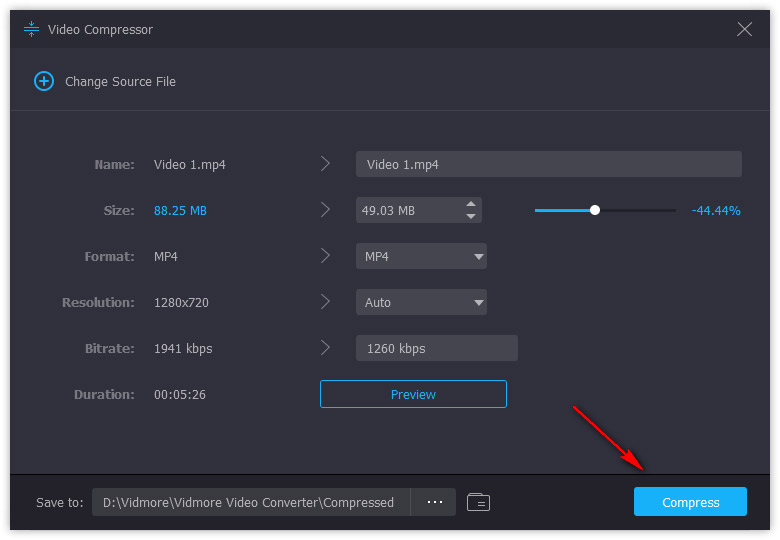
שלב 3. לבסוף, עליך להגדיר את יעד הפלט בתחתית הממשק. ואז פשוט לחץ על לִדחוֹס בכפתור בפינה השמאלית התחתונה כדי להתחיל לדחוס את קובץ ה- WebM. לאחר סיום הדחיסה, תראה את דחיסת הווידיאו הושלמה הודעה. לחץ על בסדר לַחְצָן.
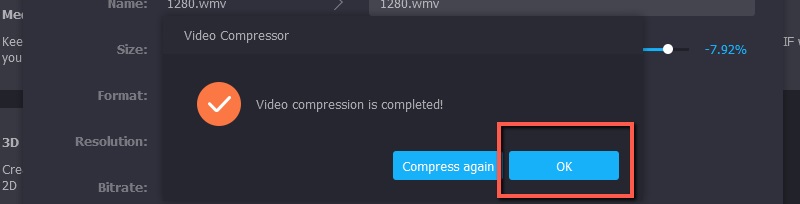
זה פשוט כפי שאתה רואה לדחוס את WebM באמצעות ממיר וידאו Vidmore. עם זאת, מה אם אינך רוצה להוריד תוכנית למשימה? הכנו עבורכם גם פתרון מקוון.
חלק 2: כיצד לדחוס סרטוני WebM באופן מקוון בחינם
מדחס וידאו מקוון בחינם הוא מדחס WebM מקוון בחינם. עם זאת, באמצעותו כדי לדחוס את קבצי ה- WebM שלך, אינך יכול לצפות בתצוגה מקדימה של התוצאה ומהירות העיבוד אינה מהירה כמו בממיר הווידאו Vidmore. ויש עוד נקודה שכדאי לשים לב אליה: הקובץ לא יכול לשמור על פורמט ה- WebM המקורי, כלומר, עליך להמיר אותו לפורמט נתמך של כלי מקוון זה. הנה השלבים לדחיסת קבצי WebM איתו:
שלב 1. לְבַקֵר https://www.vidmore.com/free-online-video-compressor בדפדפן שלך. לחץ על דחוס עכשיו כפתור באמצע דף האינטרנט לטעינת הכלי. זה בדרך כלל לוקח כמה שניות. לאחר מכן תוכל להעלות את סרטון ה- WebM שלך בחלון סייר הקבצים המוקפץ.
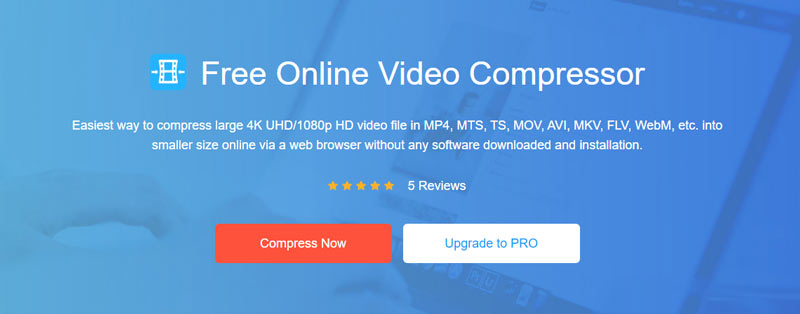
שלב 2. כאשר אתה רואה את הממשק, אתה יכול לשנות את ההגדרות כדי להתאים את גודל הפלט של הקובץ. בהשוואה ל ממיר וידאו Vidmore, אינך יכול להזין ישירות את הגודל הרצוי אלא צריך לגרור את סרגל הגודל. באשר לפורמט הפלט, WebM אינו ברשימה הנתמכת. אתה יכול לבחור אחד מהרשימה כדי להמיר את ה- WebM אליו.
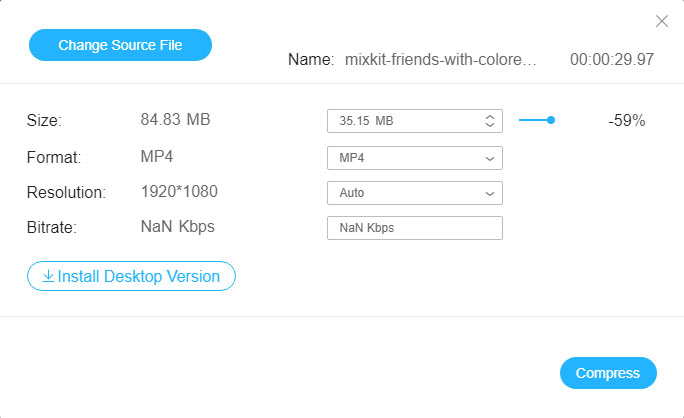
שלב 3. לחץ על לִדחוֹס כפתור בפינה השמאלית התחתונה של הממשק. מדחס ה- WebM המקוון יבקש ממך להגדיר תיקיית יעד לשמירת קובץ הפלט. פשוט בחר אחד ולחץ בסדר.
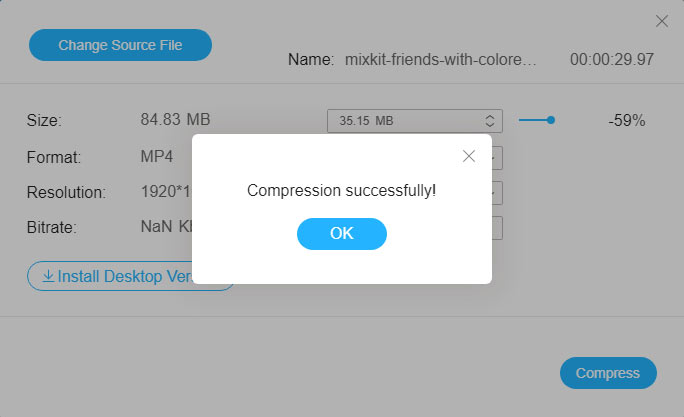
כאשר אתה רואה את ההודעה, קובץ הווידאו שלך נדחס בהצלחה ונשמר בתיקיה שהגדרת. במקרה ששתי השיטות שהוצגו לעיל אינן עובדות עבורך, תוכל גם לנסות את הכלים הבאים.
חלק 3: 3 כלים אופציונליים לדחיסת קבצי WebM
1. בלם יד
בלם יד היא תכנית ממיר וידאו ידועה. למעשה, הוא גם חזק מאוד בדחיסת קטעי וידאו.

2. קלידאו
Clideo מספקת סדרה של כלי וידאו מקוונים כמו מיזוג, מדחס, resizer, קאטר וכו '. מדחס הווידיאו שלה קל מאוד לשימוש ומאפשר לכם לייבא סרטונים מ- Google Drive ו- Dropbox.
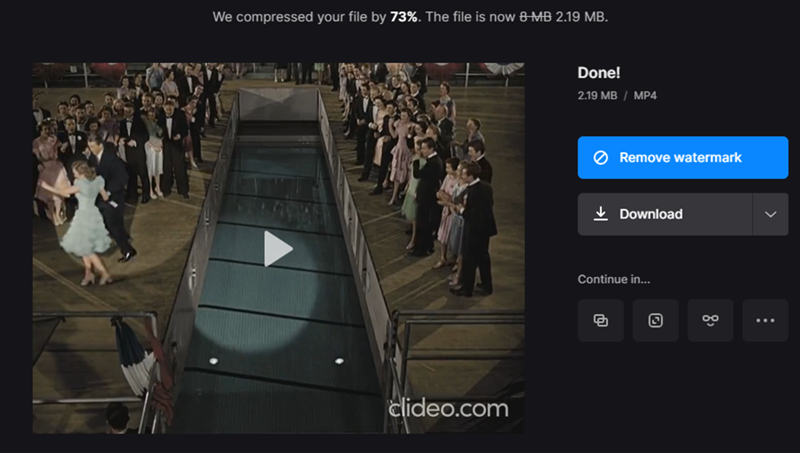
3. VideoSmaller
VideoSmaller הוא שירות חינם המתמקד בדחיסת וידאו. זה מאפשר לך להשתמש ב- רמת דחיסה נמוכה ששומר על איכות הווידאו הטובה ביותר. אתה יכול גם להפחית ישירות את רוחב הסרטון שלך כדי לכווץ את הגודל.
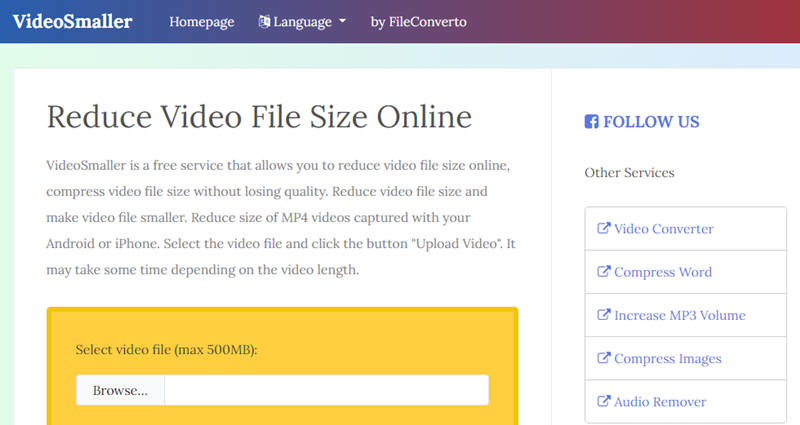
קריאה מורחבת:
דרכים מקוונות ולא מקוונות להמרת WebM לפורמט MOV
6 שחקני ה- WebM החינמיים המובילים: כיצד להפעיל סרטוני WebM במחשב שלך
חלק 4: שאלות נפוצות על דחיסת וידאו ב- WebM
מהו קובץ WebM?
קובץ עם הסיומת .webm הוא קובץ WebM. הוא מכיל וידאו ואודיו ומשתמש במיכל וידאו הדומה לפורמט MKV. הוא נתמך על ידי דפדפני אינטרנט רגילים כמו Chrome ו- Edge. WebM הוא קוד פתוח וללא תמלוגים.
מה ההבדלים בין WebM ל- MP4?
ההבדל העיקרי הוא שהם משתמשים בקודקי וידיאו שונים. WebM, שפותחה על ידי גוגל, משתמשת ב- VP8 או VP9, בעוד MP4, שפותחה על ידי ISO, משתמשת ב- H.265, H.264 ו- AVC. ל- WebM יש ביצועים טובים יותר בהזרמת אינטרנט, בעוד MP4 נהנה מתאימות מצוינת במכשירים ניידים.
האם WebM חסר אובדן?
לא, WebM אינו חסר אבידות. פורמט WebM עם VP9 codec הוא פורמט קטעי וידאו מועדפים. אם אתה רוצה רכיבי Codec ללא הפסד, פנה ל- H.265 ללא הפסד ולתנועה JPEG ללא הפסד.
סיכום
מאמר זה הציג שתי שיטות לכווץ קבצי וידאו של WebM. כדי לדחוס קטעי וידאו WebM עם ירידה פחותה באיכות, תוכל להוריד את Video Converter Vidmore באמצעות כפתורי ההורדה שלמטה. אם לא אכפת לך מאיכות הווידאו ולא אכפת לך להמיר את הווידיאו לפורמטים אחרים, יש לך פתרון מהיר יותר, מדחס וידאו מקוון חינם.
טיפים של WebM


